Sodobni usmerjevalnik praviloma ni več le usmerjevalnik, temveč združuje več naprav. Izvaja lahko različne naloge, o eni bomo govorili v tem članku. Obstaja naprava, kot je sprejemnik Wi-Fi ali adapter. Njegova naloga je sprejeti signal Wi-Fi, z drugimi besedami, povezati določeno napravo z omrežjem Wi-Fi. Ti adapterji so vgrajeni v prenosnike, tablice, pametne telefone, televizorje itd.
Obstajajo tudi zunanji adapterji, na primer za stacionarne računalnike (o njih sem pisal v članku, kako povezati običajni računalnik (PC) z omrežjem Wi-Fi) ali za televizorje. Kaj pa, če se moramo z internetom povezati prek Wi-Fi istega stacionarnega računalnika ali televizorja, ki nima vgrajenega sprejemnika Wi-Fi. In tudi zunanjega nimamo. Nočemo je kupiti ali pa take priložnosti preprosto ni.
V takšni situaciji nam lahko pomaga navaden usmerjevalnik, ki lahko deluje kot omrežni sprejemnik Wi-Fi. To pomeni, da bo internet prejel prek Wi-Fi-ja iz našega brezžičnega omrežja in ga po omrežnem kablu prenašal na napravo (televizor, računalnik).

Takoj je treba opozoriti, da obstajajo usmerjevalniki, ki imajo ločen način delovanja "Adapter". Toda v večini naprav boste morali v načinu ISP nastaviti repetitor, most (WDS), odjemalca ali brezžično povezavo.
Zdaj si bomo podrobneje ogledali te načine na usmerjevalnikih različnih proizvajalcev in ugotovili, kako usmerjevalnik uporabiti kot brezžični sprejemnik. Upoštevajte najbolj priljubljene proizvajalce: TP-LINK, ASUS, ZyXEL, D-Link, Netis. Poiščite spodnji naslov z informacijami o vaši napravi.
Izdelava sprejemnika Wi-Fi iz usmerjevalnika ZyXEL
Odločil sem se, da začnem z napravami ZyXEL. Iz linije usmerjevalnikov ZyXEL Keenetic. To podjetje ima usmerjevalnike, ki podpirajo različne načine delovanja. In tu je tudi način "Adapter". Na napravah z novejšo vdelano programsko opremo NDMS V2, ki je modrega videza.
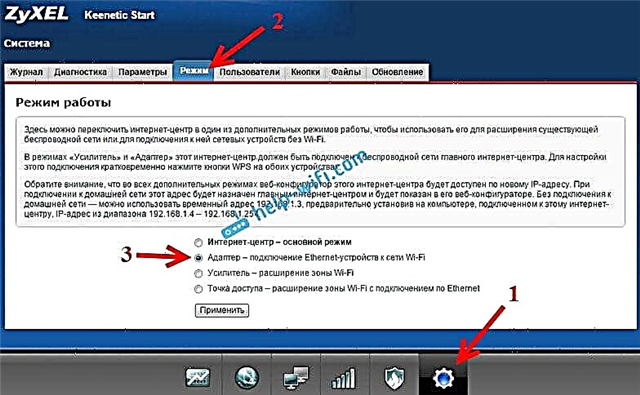
Poleg tega je vse postavljeno zelo preprosto in jasno. In vse deluje. Vse načine delovanja usmerjevalnika ZyXEL sem že preveril (za primer sem uporabil model Keenetic Start) in seveda sem pripravil podrobna navodila. Usmerjevalnik preprosto postavimo blizu računalnika ali televizorja, jih povežemo prek omrežnega kabla, nastavimo način "Adapter" in končali ste.
Postopka namestitve ne bom več podrobno opisoval, ampak preprosto dam povezavo do podrobnih navodil: usmerjevalnik Zyxel Keenetic kot sprejemnik Wi-Fi.
Če nenadoma nimate takšnega načina delovanja, lahko konfigurirate način WISP (brezžična povezava s ponudnikom). Mimogrede, to metodo je mogoče uporabiti v starejših različicah naprav.
No, lahko se uporablja tudi ojačevalni način omrežja Wi-Fi. Poleg tega lahko svojo napravo ne samo povežete z internetom prek kabla, temveč tudi razširite domet glavnega brezžičnega omrežja.
ZyXEL se v tem pogledu odlično obnese, bravo.
Način brezžičnega adapterja na usmerjevalnikih ASUS
Če želite kot sprejemnik uporabiti usmerjevalnik ASUS, je tukaj tudi več možnosti. Ti usmerjevalniki lahko delujejo v načinu repetitorja, kar je že dobro. Da, ta način je namenjen nekoliko drugačnim nalogam, v načinu repetitorja pa usmerjevalnik ASUS internet distribuira prek kabla, kar pomeni, da ga je mogoče brez težav uporabiti kot adapter.
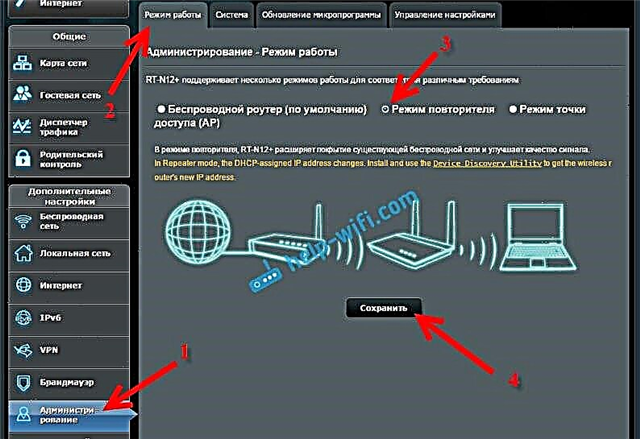
Podrobna navodila za konfiguriranje te funkcije sem že napisal, zato dam samo povezavo: https://help-wifi.com/asus/nastrojka-routera-asus-v-kachestve-repitera-rezhim-povtoritelya-wi-fi-seti/ ...
Media Bridge Mode
Šele v postopku pisanja tega članka sem na dražjem modelu Asus RT-N18U odkril način delovanja Media Bridge, ki nam ustreza veliko bolj kot način ojačevalnika (tudi če pogledate diagram delovanja na nadzorni plošči).
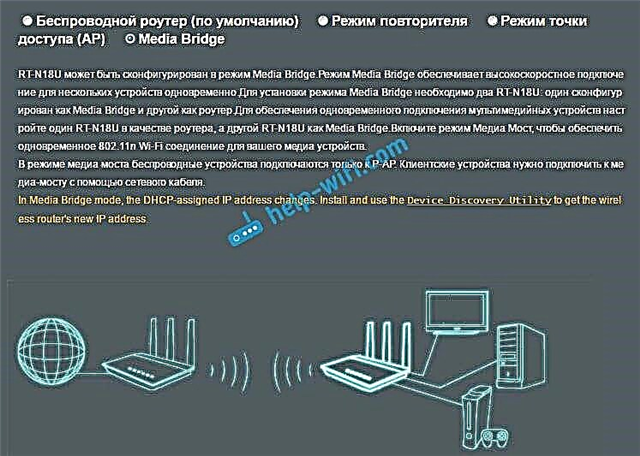
Toda Asus RT-N12 + nima tega načina delovanja. Kar je načeloma logično, saj ni zelo primerno za resne multimedijske naloge. V bližnji prihodnosti bom pripravil ločeno navodilo za nastavitev načina Media Bridge. Vse bom preveril in napisal, kako ustreza ali ne.
Wi-Fi sprejemnik iz usmerjevalnika TP-LINK
Pogosto se sprašujejo, kako pretvoriti tako priljubljene dele, kot so TP-LINK TL-WR740N, TL-WR841N itd., V sprejemnik.
Na takih napravah boste morali uporabiti mostni način, znan tudi kot WDS.
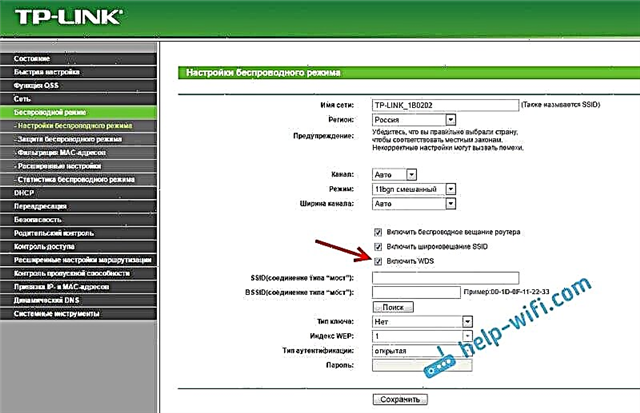
Ker v načinu repeaterja ti usmerjevalniki ne delujejo (o tem sem pisal tukaj). Toda o novih usmerjevalnikih iz TP-LINK še ne morem reči ničesar. Morda že obstaja podpora za različne načine delovanja. Vem, da lahko v načinu repetitorja delujejo samo dostopne točke TP-LINK. Kolikor vem, načina adapterja ni.
Obstaja tudi ločeno navodilo za nastavitev načina WDS na TP-LINK: https://help-wifi.com/tp-link/nastrojka-routera-tp-link-v-rezhime-mosta-wds-soedinyaem-dva-routera- po-wi-fi /
Z zaupanjem lahko rečem, da v načinu mostu internet iz usmerjevalnika TP-LINK deluje prek omrežnega kabla. Vprašanj je bilo veliko, vprašal sem podporo TP-LINK, vse deluje. Samo izklopiti morate DHCP. Članek na zgornji povezavi vsebuje vse potrebne podatke.
Usmerjevalnik D-Link kot sprejemnik
Ne morem natančno odgovoriti za vse modele usmerjevalnikov D-Link, vendar lahko na podlagi lastnih izkušenj rečem, da jih je mogoče uporabiti kot brezžični odjemalec za uporabo kot adapter. Preverjeno na DIR-615, DIR-300.
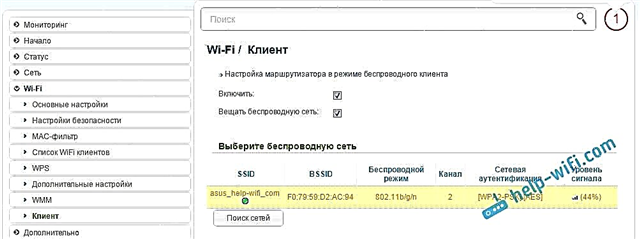
Moram priznati, da je ta način delovanja usmerjevalnika D-Link odličen za kabelsko distribucijo interneta. Poleg tega je mogoče onemogočiti brezžično omrežje, kar je zelo koristno.
Za podrobnejša navodila o konfiguriranju odjemalskega načina na napravah D-Link glejte tukaj: https://help-wifi.com/sovety-po-nastrojke/nastrojka-dvux-routerov-v-odnoj-seti-soedinyaem-dva-routera-po -wi-fi-i-po-kabelyu /. Glejte za naslovom "Povezava usmerjevalnika D-Link z drugim usmerjevalnikom prek Wi-Fi (odjemalski način)". Tam je vse podrobno opisano. Morda bom kasneje pripravil ločeno navodilo.
Način adapterja (odjemalec) na usmerjevalnikih Netis
Če imate usmerjevalnik Netis in ga želite z njim povezati z internetom prek omrežnega kabla, je najbolje, da ga konfigurirate v odjemalskem načinu. Način "Repeater" lahko v Netisu uporabite tudi brez težav. Preveril sem, da vse deluje.
Konfiguriranje usmerjevalnika v načinu "Client"
Vse je zelo preprosto. V nastavitvah, do katerih lahko dostopate nanetis.cc pojdite na napredne nastavitve s klikom na velik gumb Napredno in takoj pojdite na "Wireless Mode" - zavihek "Wi-Fi Settings". V spustnem meniju "Radio Mode" izberite "Client". Kliknite gumb "AP Scan".
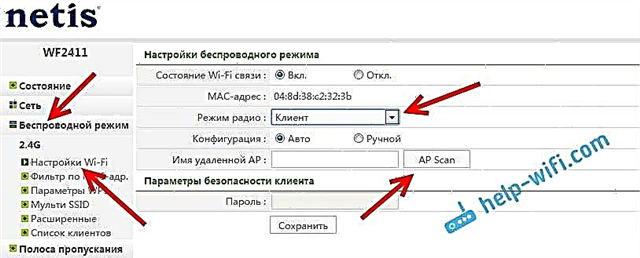
Prikaže se seznam razpoložljivih omrežij, s katerimi se lahko povežete. Stikalo "Connect" nastavite nasproti omrežja. Kliknite gumb "Poveži".
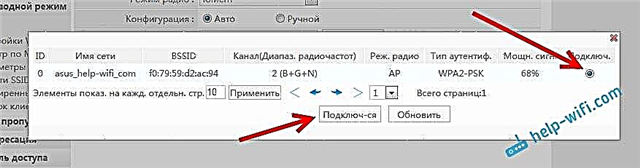
Nato nastavite geslo za glavno omrežje Wi-Fi in kliknite gumb "Shrani".
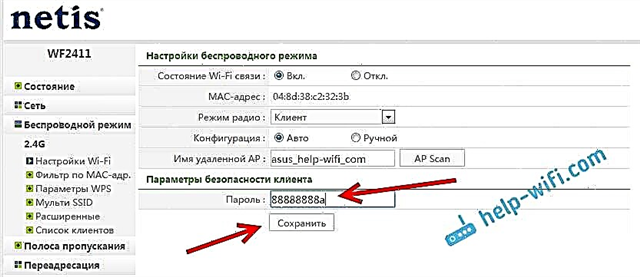
Po teh korakih se je moj usmerjevalnik znova zagnal in internet je takoj začel delovati prek kabla.
Pomembna točka: v odjemalskem načinu usmerjevalnik Netis ne oddaja omrežja Wi-Fi, kar je zelo dobro. Če potrebujete internet prek kabla in Wi-Fi, ga nastavite v načinu repetitorja (povezava do navodil je zgoraj).
Pogovor
Kasneje bom poskušal dodati informacije o drugih proizvajalcih: Tenda, Linksys itd.
Skoraj vsak usmerjevalnik je mogoče spremeniti v sprejemnik. Mislim, da imajo mnogi stari usmerjevalnik, ki že zbira prah na polici in zavzema le prostor. In še vedno lahko pride prav. In zamenjajte adapter za stacionarni računalnik, televizor, igralno konzolo in druge naprave. To ne bi potegnilo omrežnega kabla skozi celo hišo.











